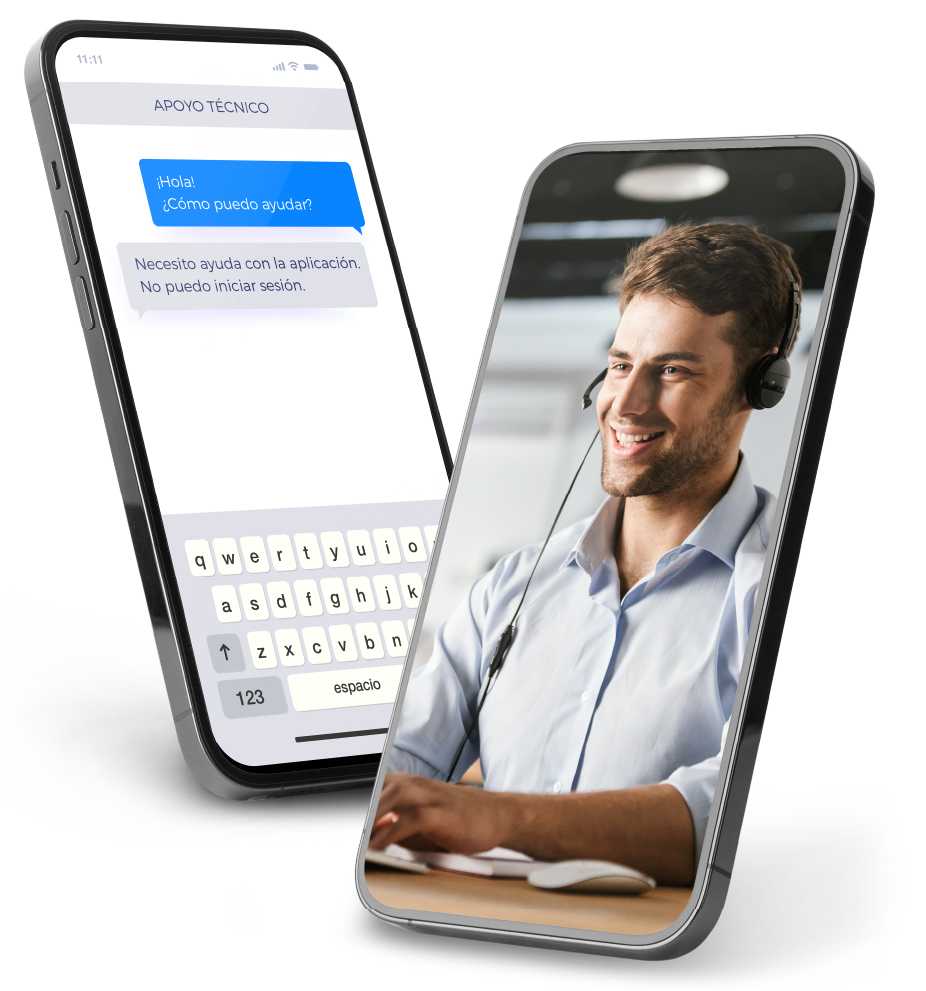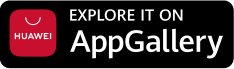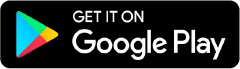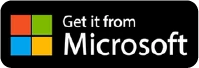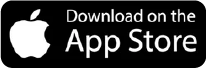Preguntas Frecuentes de Estudiantes
Soporte para
Usuarios de PC
Vídeos instructivos, guías de usuario, preguntas frecuentes completas y soporte técnico.

Preguntas Frecuentes de Estudiantes
Soporte para
Usuarios de PC
user guides, comprehensive
FAQ’s and technical support.

¿Necesitas ayuda?
The Invigilator ofrece una gama de apoyo a estudiantes y profesores(as).
RECURSOS
Desde una descripción general de la aplicación hasta una demo para el/la usuario(a), consulta nuestra colección de videos para ayudarte a navegar y familiarizarte con el uso de la aplicación The Invigilator.
Nuestras Guías de Usuario(a) están disponibles para descargar como una guía de acceso rápido con instrucciones paso a paso sobre cómo configurar tu acceso y prepararte con anticipación para usar la aplicación durante tu próxima evaluación.
DESCARGA AQUÍ:
Preguntas Frecuentes de Estudiantes
Acerca de la aplicación
Sí, la aplicación tiene un diseño lógico y es muy fácil de usar. Para familiarizarte más con la aplicación antes de la evaluación, debes completar la prueba demo (código QR disponible en la página 5 de la Guía del Usuario para estudiantes), donde podrás practicar con las acciones requeridas por la aplicación sin realizar un examen real.
No, la aplicación no te quitará mucho tiempo durante la evaluación. Las tareas a realizar (ej. selfies) te tomarán sólo unos segundos. Se recomienda a los(as) estudiantes que respeten el tiempo asignado para completar su examen como lo harían en un entorno presencial. Se respetará estrictamente el horario de cierre del sistema.
Una vez que termine tu evaluación y carguea los datos requeridos, la aplicación ya no podrá grabar ningún audio, tomar fotos ni usar tu cámara web. La aplicación no tiene acceso a ningún otro dato en tu dispositivo. La información del/la usuario(a) se almacena durante el tiempo que tu institución lo requiera. Una vez transcurrido este tiempo, la información se eliminará permanentemente de la base de datos de The Invigilator.
Como es el caso de las políticas de Apple y Microsoft, The Invigilator cumple con rigurosos requisitos de políticas de privacidad. Todos los datos se almacenarán de forma segura en servidores y la información del usuario SÓLO se utilizará con fines de evaluación/supervisión. The Invigilator implementa una variedad de medidas de seguridad para mantener la seguridad de la información de los(as) estudiantes según lo exige la Ley de Protección de Información Personal (PoPI, por sus siglas en inglés).
La aplicación no consume mucha batería, pero se recomienda tener el dispositivo completamente cargado antes de comenzar la evaluación y tener el cargador a la mano en caso de que necesites cargar el dispositivo durante la evaluación.
No, la aplicación no requiere una conexión constante a internet durante tu evaluación. Solo se requiere una conexión a internet en los dos siguientes casos: al inicio de tu evaluación (cuando inicias sesión en la aplicación e ingresar el código de acceso al examen) y al finalizar tu evaluación (cuando tienes que cargar tus datos).
No, la aplicación no consume muchos datos y todas las imágenes y grabaciones de sonido se comprimen para utilizar un mínimo de datos. Se recomienda tener al menos 2 GB de espacio de almacenamiento disponible en tu dispositivo para que se ejecute la aplicación. La aplicación solo utiliza entre 15 y 20 MB de datos por evaluación.
El sistema The Invigilator solo marca las grabaciones de audio que contienen voz, por lo que los ruidos de fondo, como el paso de automóviles, el ladrido de perros o el paso de páginas, no harán que el sistema marque tu grabación. Para evitar que la aplicación marque cualquiera de tus grabaciones, sigue las mismas reglas de examen que normalmente seguirías durante una evaluación presencial.
Antes de tu evaluación

Visita la tienda de aplicaciones correspondiente a tu dispositivo, es decir, Apple App Store, Microsoft Store o Huawei App Gallery, busca "The Invigilator" y descárgala. El ícono de la aplicación es un búho. Ten en cuenta que si no puedes encontrar la aplicación en la tienda de aplicaciones correspondiente, una posible razón puede ser que el sistema operativo (SO) de tu dispositivo esté desactualizado. En ese caso, debes actualizar el sistema operativo de tu dispoitivo y luego volver a buscar la aplicación.
Tendrás que restablecer tu contraseña en la aplicación. Haz clic en el enlace de “reestablecer contraseña “en la página de inicio de sesión de la aplicación.
Asegúrate de que el volumen multimedia de tu dispositivo esté al máximo. Esto se puede probar reproduciendo una canción en tu dispositivo y luego asegurándote de que el volumen esté al máximo.
Consulta la comunicación de tu institución sobre los plazos para registrarte y probar la aplicación.
Sí, tus sistemas operativos deben estar actualizados a sus últimas versiones para evitar problemas de descarga. Esto se puede hacer en el menú de configuración de tu dipsoitivo y luego actualizando el software.
Durante la Evaluación
Asegúrate de tener tu dispositivo completamente cargado y tu cargador a la mano. Puedes cargar tu dispositivo mientras usas la aplicación. Asegúrate de tener una conexión estable para poder completar tus evaluaciones. Asegúrate de que el volumen multimedia de tu dispositivo esté al máximo.
Inicio de tu evaluación:
Cuando estés listo para comenzar la evaluación, abre la aplicación e inicia sesión. Escanea el cóidgo QR o Ingresa el código de acceso al examen que se encuentra debajo del código QR que te proporcionó tu institución académica.
Durante tu evaluación:
NO CIERRES LA APLICACIÓN, ya que el algoritmo de la aplicación monitorea las instancias en las que salista de la aplicación. Sigue las indicaciones para tomarte selfies en la aplicación.
Fin de tu evaluación:
Después de completar tu examen, vuelve a conectarte a internet para cargar tus datos.
No, NUNCA debes cerrar la aplicación, ya que el algoritmo de la aplicación monitorea las instancias en las que saliste de la aplicación. Cuando la aplicación esté cerrada, no recibirás notificaciones ni indicaciones para realizar las acciones requeridas, como tomarte una selfie.
Sí, sí puedes. Sin embargo, es importante que revises la aplicación a tu regreso para ver si te perdiste de alguna indicación de selfie.
The system will inform your institution if you did not take a selfie in a reasonable timeframe.
Esto no debería suceder, ya que tendrás la oportunidad de tomarte una selfie dentro de un tiempo razonable y, por lo tanto, incluso si fuiste al baño, tendrás la oportunidad de llevar a cabo la indicación. Sin embargo, es fundamental asegurarse de que el volumen multimedia de tu dispositivo esté al máximo para poder escuchar las indicaciones.
Tu teléfono debe estar en modo avión o silencio durante tu evaluación. Si olvidas poner tu teléfono en modo avión o silencio, simplemente deja que suene. Responder a la llamada afectaría al buen funcionamiento de aplicación y, por lo tanto, siempre debes abstenerte de hacerlo.
No, ten en cuenta que se aplican las condiciones normales de un examen presencial. Por lo tanto, NO se te permite comunicarte con nadie durante la evaluación sobre el contenido de la misma.
Si esto sucediera, simplemente abre la aplicación nuevamente y la aplicación calculará el tiempo restante y te pedirá que lleves a cabo las indicaciones pendientes. Se analizará la cantidad de tiempo que estuviste fuera de la aplicación.
Se te pedirá que escanees el código QR o que ingreses el código de acceso al examen que se encuentra debajo del código QR para comenzar la sesión de The Invigilator en la aplicación. Este código QR aparecerá en la comunicación que recibas de tu institución académica antes de la evaluación o en la misma evaluación.
Puedes iniciar sesión en la aplicación antes del examen; sin embargo, ten en cuenta que el código QR o el código de acceso al examen solo debe ingresarse una vez que la evaluación comience oficialmente.
La aplicación guarda todas las acciones realizadas y, por lo tanto, si tu dispositivo se apaga durante una evaluación, tus datos no se perderán. Sin embargo, es imperativo que prendas tu dispositivo y abras la aplicación otra vez lo antes posible. La aplicación calculará el tiempo restante una vez que la abras nuevamente y, si se acaba el tiempo, deberás cargar tus datos en ese momento.
Las indicaciones de la aplicación son completamente aleatorias y, por lo tanto, difieren de una evaluación a otra y de un(a) estudiante a otro(a). Esto significa que ni siquiera la mesa de ayuda de The Invigilator sabe cuándo aparecerán las indicaciones para una evaluación específica. No entres en pánico si el mensaje tarda un poco en aparecer en la aplicación.
Una vez que termine el tiempo de la supervisión, sube todos los datos que la aplicación recopiló. Si no tienes conexión a internet en ese momento, asegúrate de cargarlos lo antes posible y de acuerdo con los lineamientos de tu institución académica.
Ayuda con Audio y Fotos

El software de reconocimiento facial funciona mejor en fotografías tomadas sin lentes. Si quitarte los lentes al registrarte y durante la evaluación no es mucho inconveniente para ti, por favor hazlo. Si el reconocimiento facial falla, el reconocimiento se realizará manualmente en las selfies cargadas.
El uso de una mascarilla u otro tipo de cubierta facial sí afecta el reconocimiento facial. Sin embargo, si no puedes quitarte la mascarilla o cubierta por motivos religiosos o de salud, el reconocimiento facial se realizará manualmente en función de las selfies recibidas.
No, no se te notificará sobre grabaciones de audio cuando se lleven a cabo, ya que ocurren de forma aleatoria durante tu evaluación. Por lo tanto, es fundamental que cumplas con las condiciones normales del examen, tales como no comunicarte con otras personas y abstenerte de hablar contigo mismo(a), leer el examen en voz alta o tocar música.
Preguntas y soporte
Puedes enviar un mensaje de WhatsApp al siguiente número: +52 561 320 7012
Ten en cuenta que este número NO RECIBE LLAMADAS, solo mensajes por WhatsApp.
Te puedes poner en contacto con la mesa de ayuda de The Invigilator en cualquier momento antes, durante o después de una evaluación a través de la línea de WhatsApp. La mesa de ayuda puede apoyarte con cualquier consulta relacionada con la aplicación, pero no puede ayudarte con problemas relacionados con la evaluación en sí o con el software de tu universidad. Cualquier falla en la tecnología que no sea tu culpa siempre se tendrá en cuenta, garantizando el examen más justo posible tanto para profesores(as) como para estudiantes.
Si tienes alguna consulta relacionada con la evaluación, debes dirigirte a través de los mismos canales de comunicación que utilizas habitualmente con tu institución académica.
Nota: Se recomienda que antes de tu evaluación te asegures de tener la dirección de correo electrónico o el número de contacto de las personas de tu universidad que pueden ayudarte en caso de una emergencia relacionada con la evaluación (es decir, tu profesor(a) de la materia o la mesa de ayuda de la institución).
Es una buena práctica que verifiques si hay una actualización de la aplicación disponible antes de comenzar tu evaluación.
Soporte para Estudiantes
¿Necesitas ayuda? Contacta a nuestro equipo de soporte técnico a través de WhatsApp para recibir ayuda.
Los agentes de soporte técnico están disponibles a través de nuestra mesa de ayuda en WhatsApp para ayudarte solucionar cualquier problema técnico que puedas tener al usar la aplicación.